Microsoft Teams : comment définir des alertes dabsence du bureau

Apprenez à configurer des alertes d

Occupé sur occupé est une fonctionnalité pratique de Microsoft Teams qui offre des options de gestion des appels supplémentaires. Les administrateurs informatiques peuvent l'utiliser pour configurer la façon dont Teams gère les appels entrants si l'appelé est déjà engagé dans un appel.
L'administrateur peut configurer les paramètres occupé sur occupé pour tous les utilisateurs ou uniquement pour des utilisateurs particuliers. Gardez à l'esprit que ce paramètre est désactivé par défaut. Si vous souhaitez l'activer, modifiez les stratégies d'appel.
En activant Occupé sur Occupé, Teams bloquera les appels entrants si le destinataire est déjà engagé dans un appel.
Connectez-vous à votre centre d'administration Microsoft Teams .
Accédez à Voix et sélectionnez Politiques d'appel .
Cliquez ensuite sur Global .
Activer Occupé sur Occupé est disponible lors d'un appel .
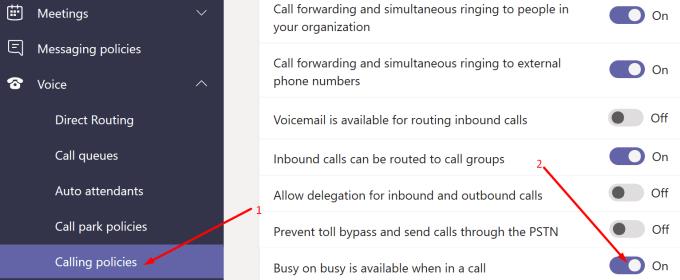
L'appelant recevra une tonalité d'occupation. D'autre part, le destinataire de l'appel ne recevra qu'une notification « Appel manqué ». De cette manière, il n'y a aucune pression pour mettre fin rapidement à l'appel pour en accepter un nouveau.
Remarque : la fonction occupé sur occupé n'empêche pas les utilisateurs de démarrer un nouvel appel s'ils sont déjà en communication. Par exemple, si vous avez besoin d'une assistance supplémentaire pour votre client, vous pouvez contacter directement le niveau supérieur.
Apprenez à configurer des alertes d
Découvrez comment désactiver les notifications de Microsoft Teams qui vous inondent d
Si votre statut Microsoft Teams est inconnu, suivez ces solutions pratiques pour rétablir votre disponibilité, y compris des mises à jour et des vérifications de connexion.
Microsoft Teams dispose d
Réparez l
Si Microsoft Teams ne parvient pas à afficher les images, désactivez l
Pour corriger l
Erreur de connexion caa2000b est un code d\
L
Bien qu
Apprenez à changer le temps d
Si Microsoft Teams ne parvient pas à vous connecter à une réunion audio ou vidéo, assurez-vous que votre connexion réseau est stable. Videz ensuite le cache de l
Le code d
Apprenez comment activer les sous-titres en direct dans Microsoft Teams pour une expérience de réunion améliorée avec une fonctionnalité de transcription instantanée.
Pour réparer le microphone Microsoft Teams qui ne fonctionne pas, vérifiez les paramètres de confidentialité et désactivez le démarrage automatique de Skype ou exécutez l
Le code d
Découvrez comment augmenter la taille de la police des messages dans Microsoft Teams pour protéger vos yeux tout en améliorant le confort de lecture.
Si Microsoft Teams change votre statut en Absent lorsque vous travaillez réellement sur votre PC, découvrez des solutions pratiques ici.
Découvrez comment définir, modifier ou supprimer votre photo de profil sur Microsoft Teams. Suivez notre guide étape par étape et améliorez votre expérience sur cette plateforme.
Microsoft Teams peut parfois ne pas démarrer avec le code d
Vous avez des fichiers RAR que vous souhaitez convertir en fichiers ZIP ? Découvrez comment convertir un fichier RAR en format ZIP.
Avez-vous besoin de planifier des réunions récurrentes sur MS Teams avec les mêmes membres de l’équipe ? Découvrez comment configurer une réunion récurrente dans Teams.
Nous vous montrons comment changer la couleur de surlignage pour le texte et les champs de texte dans Adobe Reader avec ce tutoriel étape par étape.
Dans ce tutoriel, nous vous montrons comment modifier le paramètre de zoom par défaut dans Adobe Reader.
Spotify peut être agaçant s
Si LastPass ne parvient pas à se connecter à ses serveurs, effacez le cache local, mettez à jour le gestionnaire de mots de passe et désactivez les extensions de votre navigateur.
Microsoft Teams ne prend actuellement pas en charge la diffusion de vos réunions et appels sur votre TV nativement. Mais vous pouvez utiliser une application de mise en miroir d’écran.
Découvrez comment réparer le code d
Vous vous demandez comment intégrer ChatGPT dans Microsoft Word ? Ce guide vous montre exactement comment le faire avec l’add-in ChatGPT pour Word en 3 étapes simples.
Gardez le cache de votre navigateur Google Chrome vide avec ces étapes.


























